Win10禁止提示用户帐户控制窗口的方法
发布时间:2017-04-06 22:33:07 浏览数:
在Win10系统中,有时我们打开一些程序会弹出用户帐户控制的提示,提示该软件有一些的风险,这是一个win10的安全设置,不过屏幕会变暗这也是挺另人感觉麻烦的,那么如何取消这个窗口呢?
设置步骤:
1、右键单击开始按钮,选择“系统”,如下图:
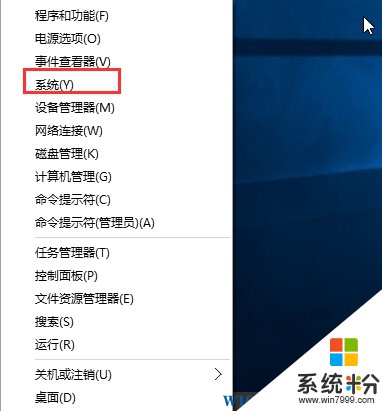
2、点击安全和维护;
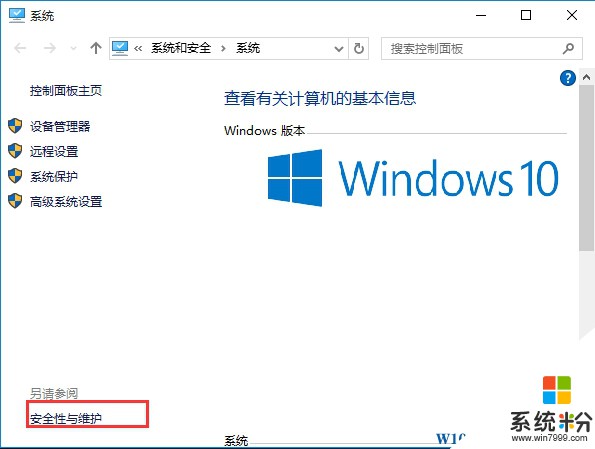
3、更改用户帐户控制设置;
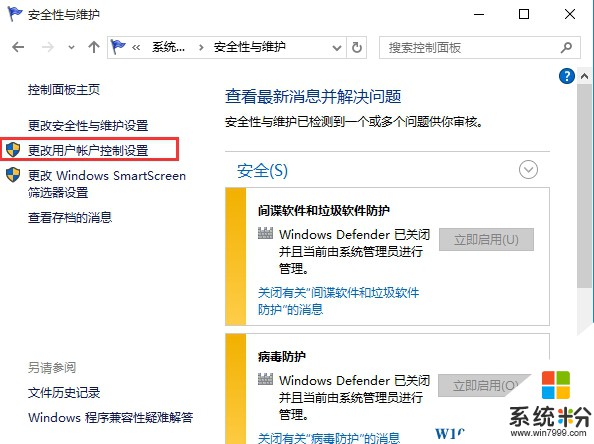
4、将滑块拖动到最下方,(如果你想显示只是不想屏幕变暗)那么拖动往下一格就可以,确定保存后设置生效;
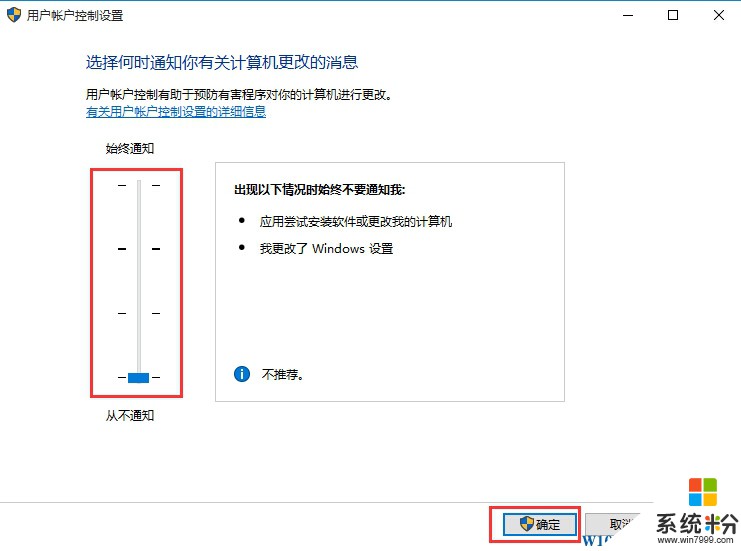
以上就是win10系统中禁止用户帐户控制提示窗口的方法。
设置步骤:
1、右键单击开始按钮,选择“系统”,如下图:
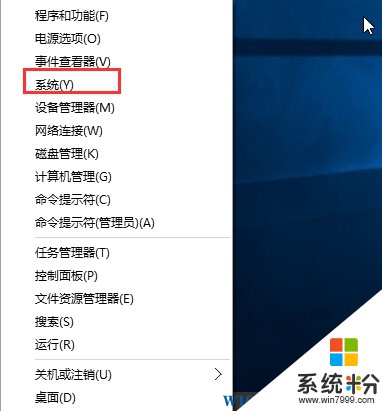
2、点击安全和维护;
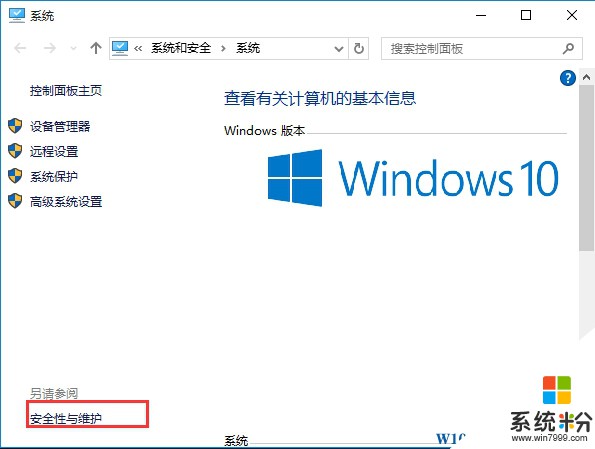
3、更改用户帐户控制设置;
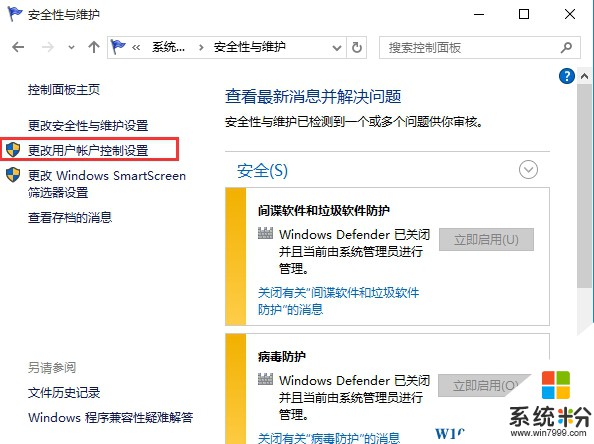
4、将滑块拖动到最下方,(如果你想显示只是不想屏幕变暗)那么拖动往下一格就可以,确定保存后设置生效;
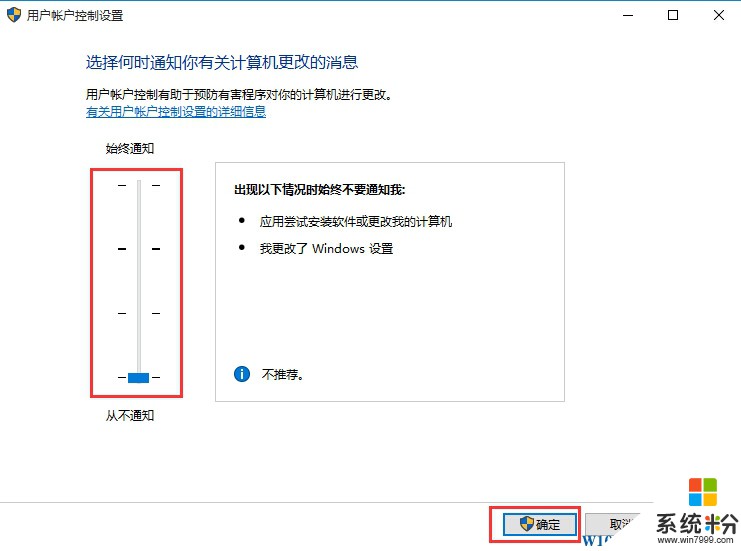
以上就是win10系统中禁止用户帐户控制提示窗口的方法。